W tym przykładzie procesu biznesowego rozważymy różne zautomatyzowane działania, które zostaną uruchomione przy zmianie etapu dealu. Jako przykład przyjmiemy następujący scenariusz: nowa grupa robocza zostanie automatycznie utworzona dla zamkniętego wygranego dealu (z kilkoma ograniczeniami, w naszym przykładzie = niestandardowa wartość pola dealu) i zostaną wysłane wiadomości e-mail do wybranych użytkowników (np. szef działu sprzedaży) za zamknięte utracone deale.
Szablon procesu biznesowego będzie wyglądał następująco:
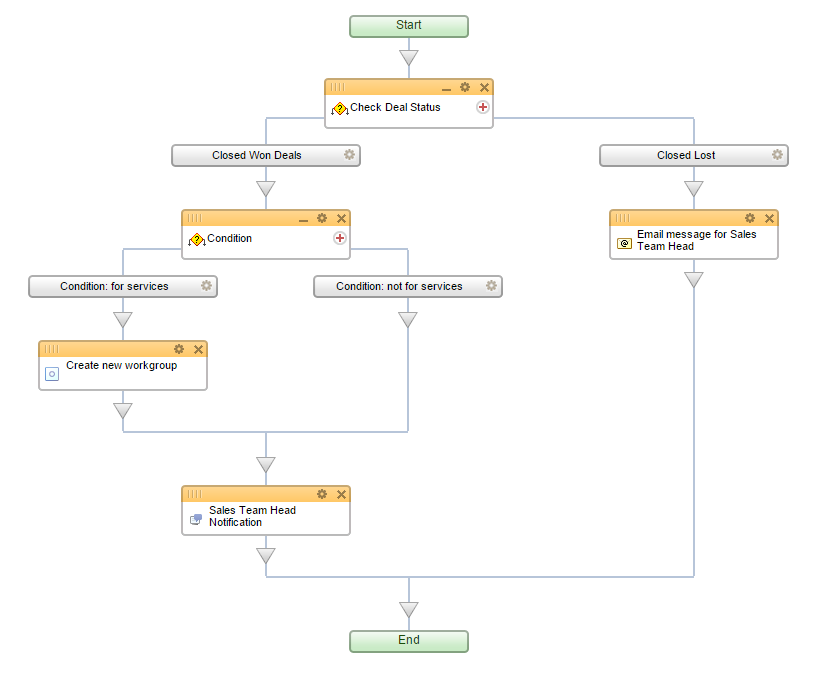
Poniżej znajduje się przewodnik krok po kroku wyjaśniający, jak zbudować ten proces biznesowy:
1. Przejdź do CRM>Ustawienia>Procesy biznesowe>Deale-dodaj szablon. W oknie parametrów szablonu ustaw nazwę szablonu, opis i włącz opcję autouruchamiania, np. ustawiamy obie opcje „po dodaniu” i ”po zmianie”.
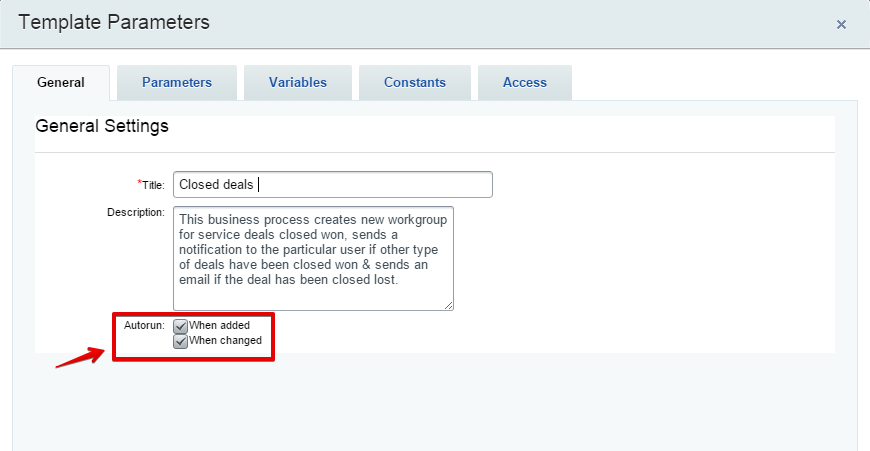
2. Teraz musimy dodać warunek dla deali. Przefiltruje on wszystkie deale, które zostały zamknięte albo utracone albo wygrane. W tym celu przeciągnij i upuść warunek konstrukcji pod trójkątną strzałkę znajdującą się pod startem:
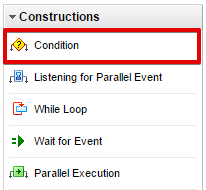
3. Użyj siatki ustawień, aby zmienić nazwę warunku i ustawić parametry złożonego warunku gałęzi: warunek powinien filtrować wszystkie deale dla zamkniętych wygranych - wybierz etap z wartością warunku równą zamknięty wygrał:
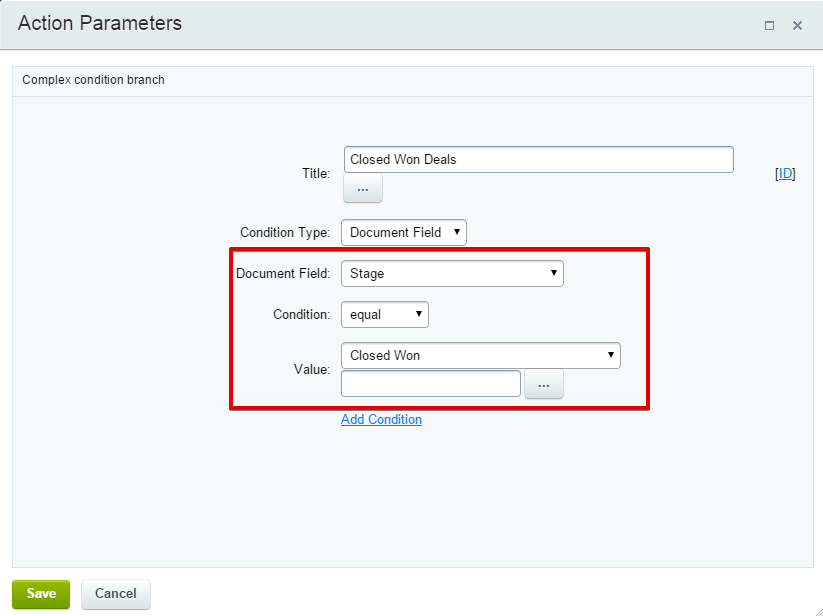
4. W przypadku drugiego złożonego warunku rozgałęzienia ustaw parametry jako zamknięte utracone deal:
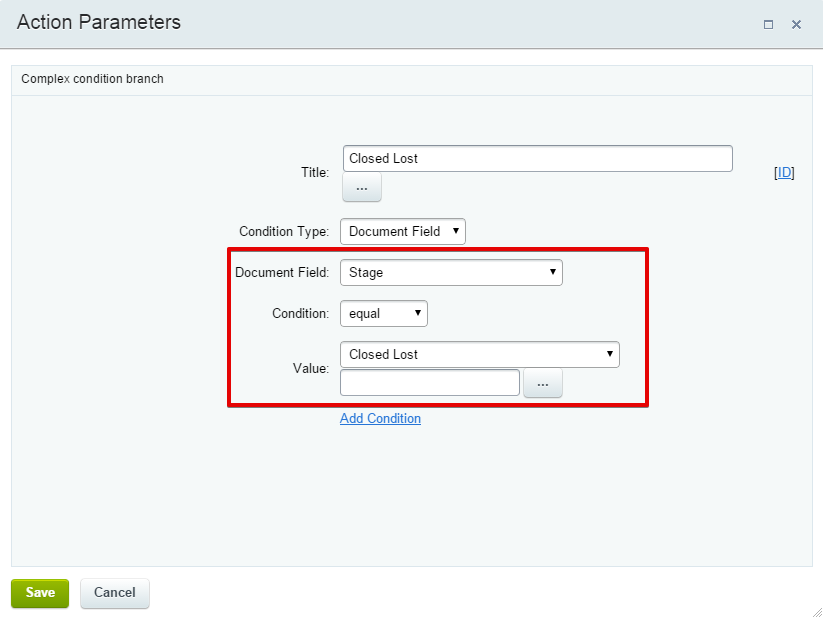
5. Teraz podzielimy zamknięte wygrane deale na dwie grupy w celu skonstruowania dla nich różnych rodzajów działań: dla tego stworzyliśmy specjalne niestandardowe pole w CRM>Ustawienia>Pola niestandardowe>Deale, pole nazywa się „co sprzedajemy” (awiera usługi, produkty lub inne wartości). Najpierw przeciągnij i upuść konstrukcję warunku pod „zamknięte wygrane” deale. Zmieniliśmy nazwy gałęzi warunku złożonego tego warunku na „dla usług” i „nie dla usług”.
6. Otwórz parametry gałęzi „dla usług”: w polu dokumentu, wybierz nazwę niestandardowego pola („co sprzedajemy” w naszym przykładzie) i ustaw wartość równą usługom:
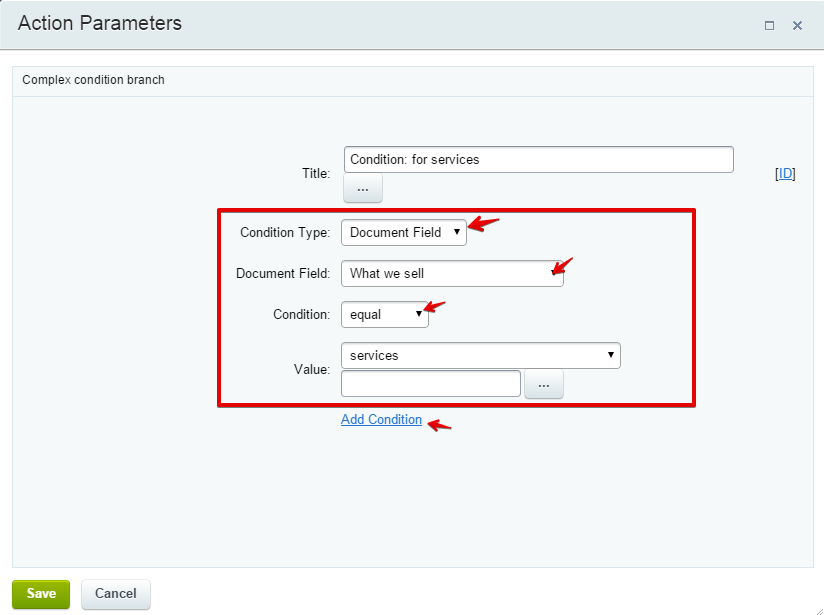
7. Otwórz parametry gałęzi „nie dla usług”: w polu dokumentu, wybierz nazwę niestandardowego pola („co sprzedajemy” w naszym przykładzie) i ustaw wartość nierówną usługom:
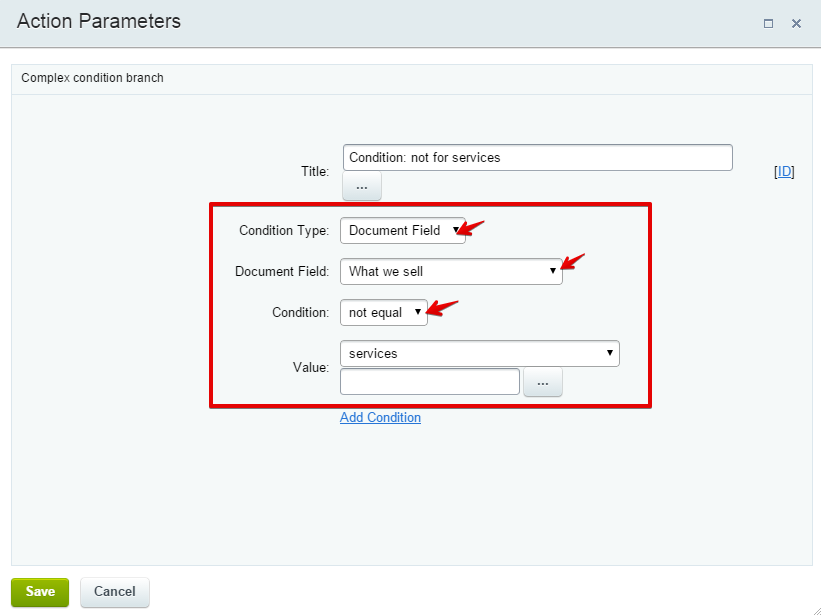
8. Gdy nasze zamknięte wygrane deale są sortowane, możemy dodawać działania do tych deali. Ustawmy proces, aby automatycznie tworzył nową grupę roboczą dla typów deali zamkniętych wygranych: przeciągnij i upuść „utwórz nową akcję grupy roboczej” pod zamkniętymi wygranymi dealami „za usługi”:
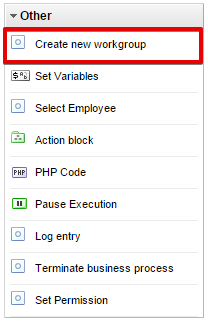
W nowych parametrach działania grupy roboczej ustaw nazwę grupy (np. możesz dodać nazwę dealu do nazwy grupy roboczej - użyj ... do tego), wybierz właściciela grupy (np. menedżer odpowiedzialny za deal) i członków:
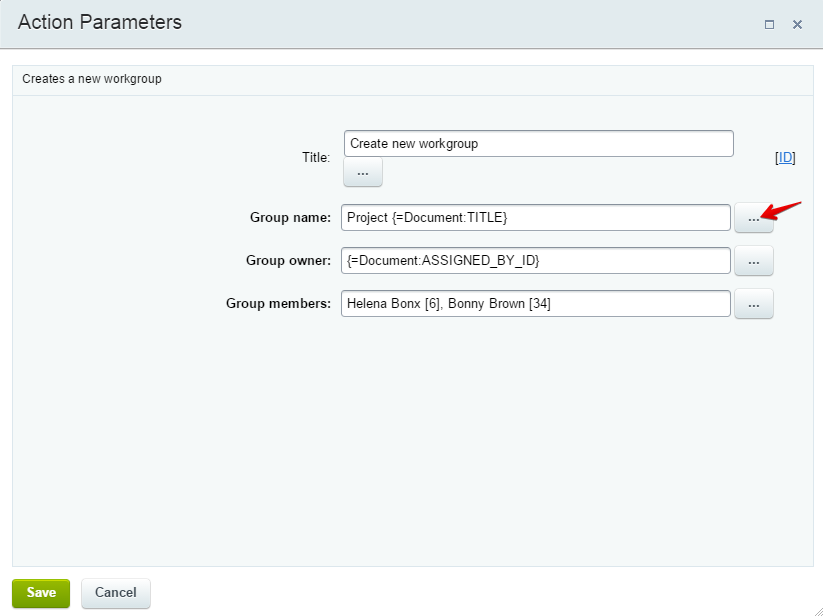
9. Załóżmy, że szef działu sprzedaży lub inni użytkownicy chcieliby otrzymywać powiadomienia o wszystkich zamkniętych wygranych dealach. Możesz również dodać to działanie, przeciągnij i upuść działanie „powiadomienie użytkownika” (zobacz zrzut ekranu z pełnym szablonem powyżej):
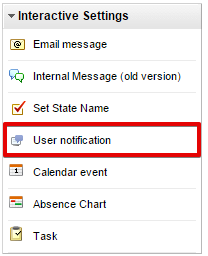
Otwórz parametry działania powiadamiania użytkowników, aby ustawić użytkowników, którzy otrzymają te powiadomienia, nadawcę (możesz ustawić konkretnego pracownika lub użytkownika odpowiedzialnego za deal), tekst powiadomienia i typ. Okno tekstowe powiadomień umożliwia dodanie szczegółów dealu do wiadomości, która zostanie wysłana za pośrednictwem powiadomienia, np. nazwa dealu, wartość, waluta itp.:
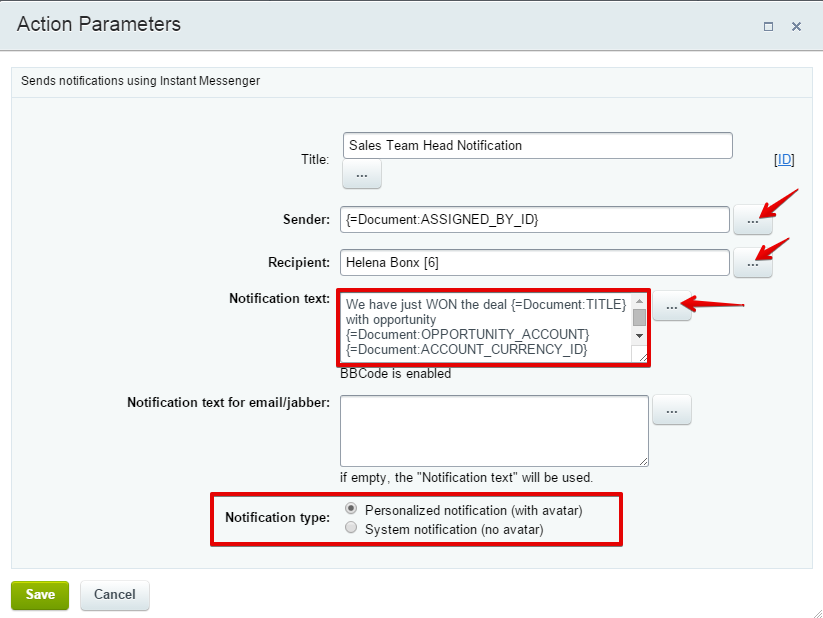
10. Po zakończeniu zamkniętych wygranych deali możemy powrócić do zamkniętych utraconych deali (górny warunek). Dodajmy działanie, które wyśle wiadomość e-mail do określonych użytkowników. W tej wiadomości e-mail poinformujemy o tym, że deal został zamknięty utracony. Wiadomość będzie zawierała szczegóły dealu i bezpośredni link do niego. W tym celu przeciągnij i upuść „wiadomość e-mail” w gałęzi warunku „zamknięta utracona”.
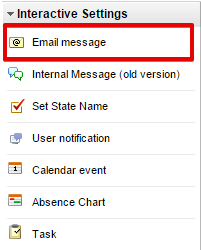
Otwórz parametry działania „wiadomość e-mail” i ustaw tytuł wiadomości e-mail, nadawcę (określonego pracownika lub użytkownika odpowiedzialnego za deal), odbiorcę, temat wiadomości (np. możesz dodać nazwę dealu lub inne szczegóły do tematu), treść wiadomości (np. nazwa dealu, wartość, waluta itp.), a następnie zapisz ustawienia:
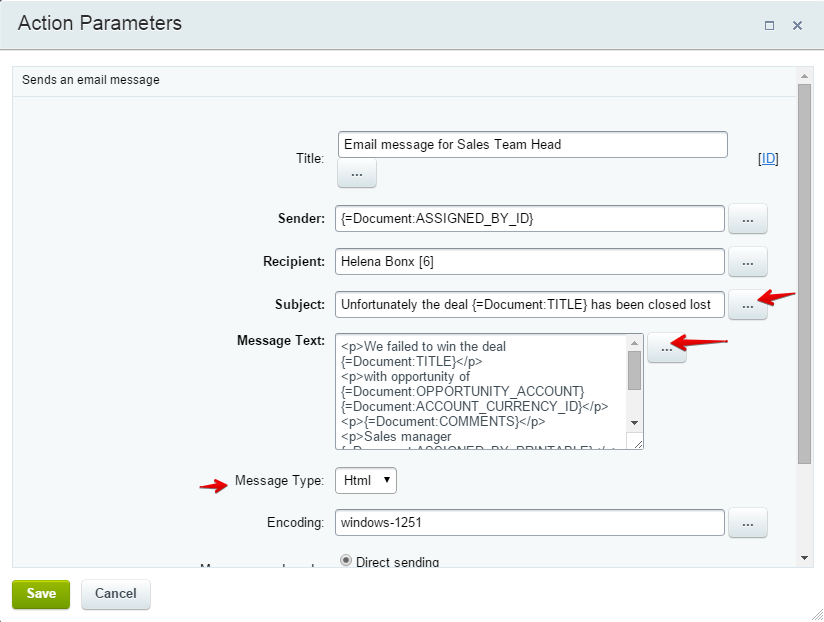
11. Jeśli chcesz dodać bezpośredni link do dealu do treści wiadomości e-mail, możesz to zrobić w następujący sposób:
Najpierw musisz utworzyć nową zmienną, aby otworzyć parametry szablonu procesu biznesowego:
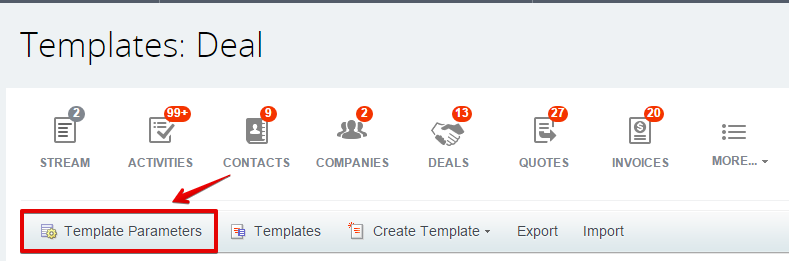
Kliknij na stronie zmiennych, aby dodać nową zmienną i ustaw jej nazwę (np. adres url dealu), wybierz typ równy ciągowi i dodaj link do wartości domyślnej - link powinien być w następującym formacie: https://TWOJANAZWADOMENY.bitrix24.com/crm/deal/show/
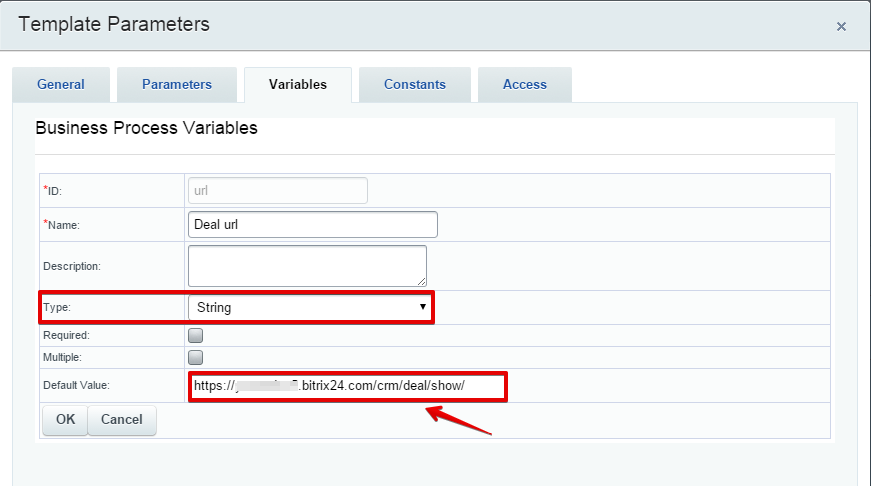
Zapisz ponownie parametry działania i otwórz wiadomość e-mail, w treści wiadomości kliknij ikonę ... i dodaj zmienną „adres url”, tuż obok niej dodaj ID dealu, a na końcu wpisz „/”. Wyrażenie powinno wyglądać następująco:
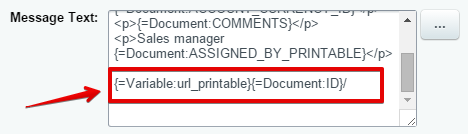
Teraz możesz zapisać szablon procesu.
